يعاني أحيانًا بعض مستخدمي الهواتف الذكية، وتحديدًا هواتف آيفون، من انتهاء العمر الافتراضي للبطارية بشكل أسرع مما ينبغي، وذلك عادة يكون بسبب الاستخدام الخاطئ والعادات التي تؤدي إلى قتل البطارية.
ورصد موقع "تومز جايد" المتخصص في التقنية، النصائح التي يمكنها تحسين عمر بطارية آيفون على الفور، وغيرها من النصائح التي ستساعد على إطالة العمر الافتراضي لها أيضًا، مما سيساعد بدوره في الحفاظ على فترات الشحن أطول بمرور الوقت.
يُنظر دائما إلى أجهزة iPhone على أنها من أفضل الهواتف الموجودة من حيث البطارية، ولكن مثل أي جهاز آخر يعمل بالبطارية، فإن بطارياتها ستنخفض بلا شك بمرور الوقت، في ظاهرة تُعرف بالشيخوخة الكيميائية، ويؤدي تدريجيًا إلى تقصير الوقت بين الشحنات، وهو ما قد يفسر استنفاد بطارية iPhone بسرعة.
مع وضع هذه الحتمية في الاعتبار، من المهم التفكير على المدى الطويل في بطارية هاتفك، حتى عندما تكون جديدة، واستخدام بعض ميزات iPhone لضمان إطالة عمر البطارية بشكل أكبر.
1- تمكين الشحن الأمثل للبطارية
ليس من الجيد أن تقضي بطاريتك وقتها بالكامل في حالة الشحن الكامل، لذلك، لزيادة عمر البطارية، تأكد من تمكين الشحن المحسن للبطارية، حيث إنه يساعد جهازك في أن يتعلم روتين الشحن اليومي، وسوف ينتظر بنسبة 80٪ قبل شحن نسبة 20٪ المتبقية قبل أن تبدأ عادةً في استخدام هاتفك، عند الاستيقاظ، على سبيل المثال. وبهذه الطريقة تقضي البطارية وقتًا أقل بالكامل، وستشهد فترات أطول بين الشحنات بمرور الوقت.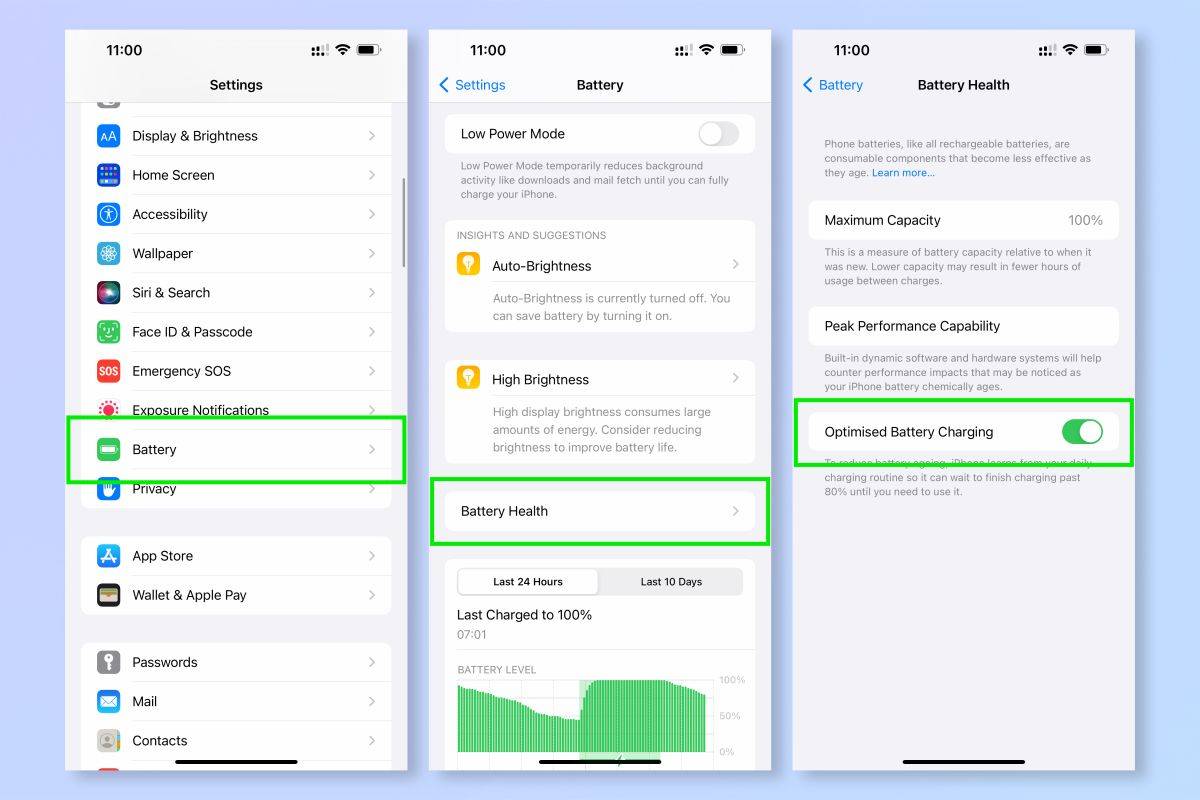
1. افتح الإعدادات، ثم انقر فوق البطارية.
2. حدد "صحة البطارية" وقم بتبديل "شحن البطارية المحسن" إلى "تشغيل".
2- استخدم وضع الطاقة المنخفضة
يعد وضع الطاقة المنخفضة مفيدًا للغاية لإطالة عمر بطارية جهاز iPhone الخاص بك عندما تكون قد تجاوزته قليلاً. يقوم بذلك عن طريق nerfing جهاز iPhone الخاص بك بطرق معينة، أو تعطيل أو تقييد الميزات بما في ذلك 5G، والمؤثرات المرئية، ومعدل التحديث، وسطوع الشاشة. ومع ذلك، ستوفر لك بعض الوقت الثمين.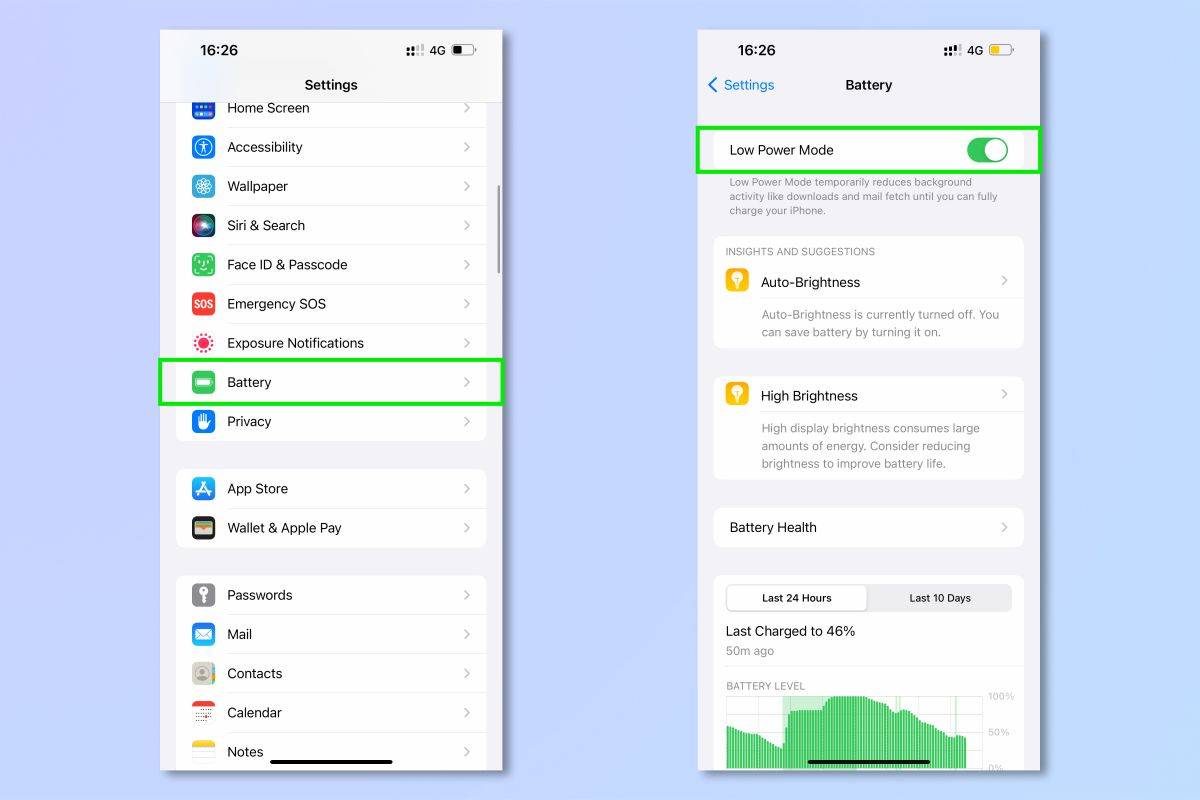
1. افتح الإعدادات، ثم انقر فوق البطارية.
2. بدّل وضع الطاقة المنخفضة إلى تشغيل.
3- تشغيل السطوع التلقائي
إذا كنت تريد أفضل توازن بين قابلية الاستخدام وعمر البطارية، فيجب عليك استخدام Auto-Brightness، الذي يضبط سطوع شاشة iPhone بناءً على ظروف الإضاءة المحيطة.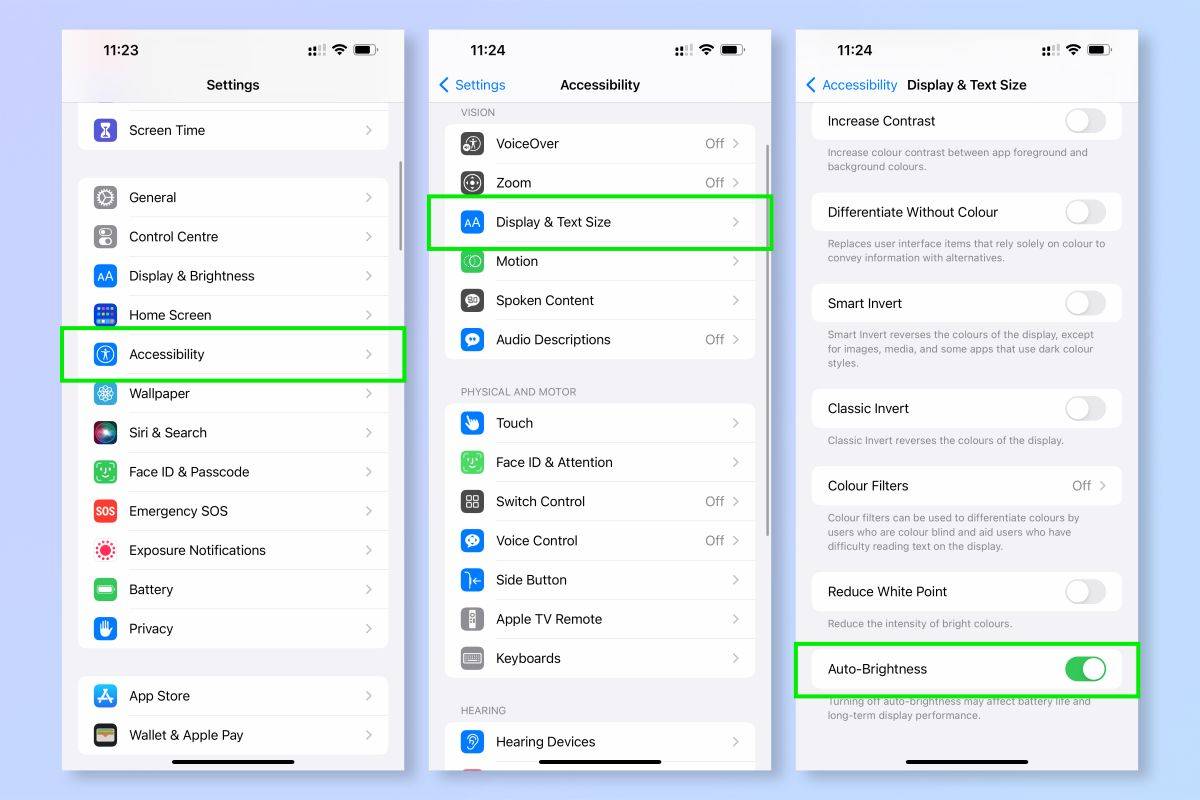
1. افتح "الإعدادات"، ثم انقر فوق "إمكانية الوصول".
2. حدد Display & Text Size، ثم قم بالتمرير لأسفل وقم بتبديل Auto-Brightness إلى تشغيل.
4- تمكين تقليل الحركة
عند فتح التطبيقات، ربما تكون قد لاحظت وجود رسم متحرك حيث تتحول الخلفية إلى التطبيق، وهذا تأثير حركي. وبالمثل، أثناء تحريك جهاز iPhone الخاص بك، قد تلاحظ أن المربعات والأيقونات تتحرك قليلاً بالنسبة إلى ورق الحائط الخاص بك، وهو ما يسمى تأثير المنظر، وكلاهما يستهلك البطارية ويمكن إيقاف تشغيله.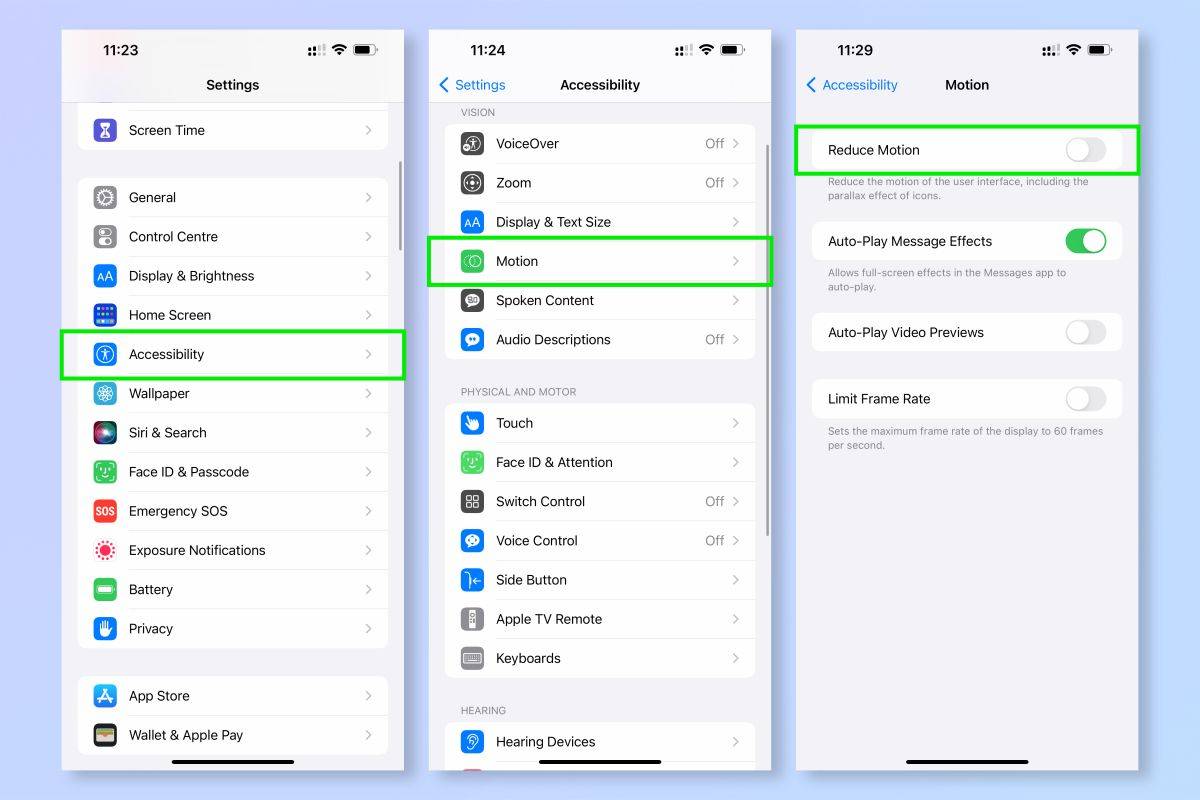
1. افتح "الإعدادات"، ثم انقر فوق "إمكانية الوصول".
2. حدد "الحركة"، ثم بدّل "تقليل الحركة" إلى تشغيل.
5- تحديد معدل تحديث شاشتك
إذا كان لديك iPhone من طراز Pro حديث، مثل iPhone 13 Pro أو iPhone 13 Pro Max، فإن شاشة هاتفك بها معدل تحديث يبلغ 120 هرتز. يتطلب معدل التحديث المرتفع مثل هذا مزيدًا من الطاقة، مما يعني أن إيقاف تشغيله طريقة رائعة لتوفير الطاقة.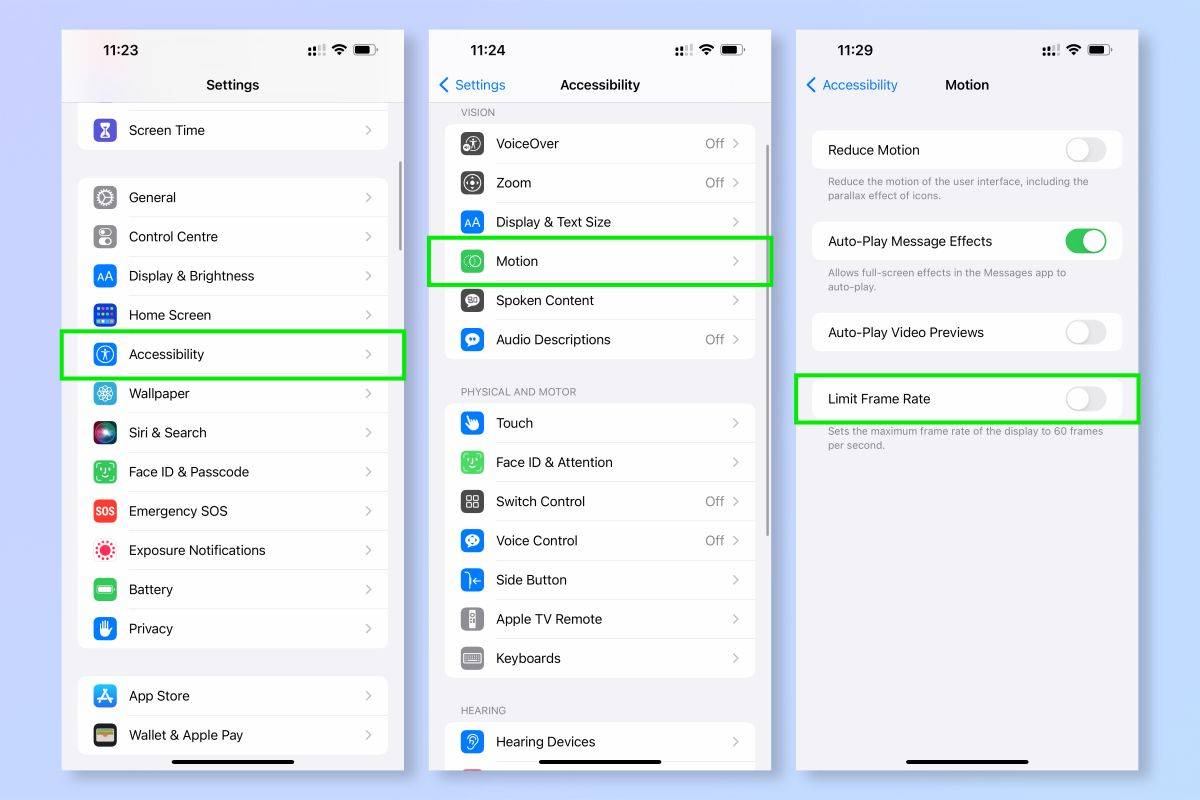
1. افتح "الإعدادات"، ثم انقر فوق "إمكانية الوصول".
2. حدد "حركة"، ثم قم بتبديل "معدل الإطار المحدد" إلى "تشغيل".
6- تعطيل تحديث تطبيق الخلفية
عندما تكون متصلاً بالإنترنت، ستقوم التطبيقات الموجودة على هاتفك بتحديث محتواها في الخلفية. هذه مهمة مفيدة في الخلفية، لكنها يمكن أن تستنزف بطاريتك قليلاً، لذا فإن الأمر يستحق إيقاف تشغيلها.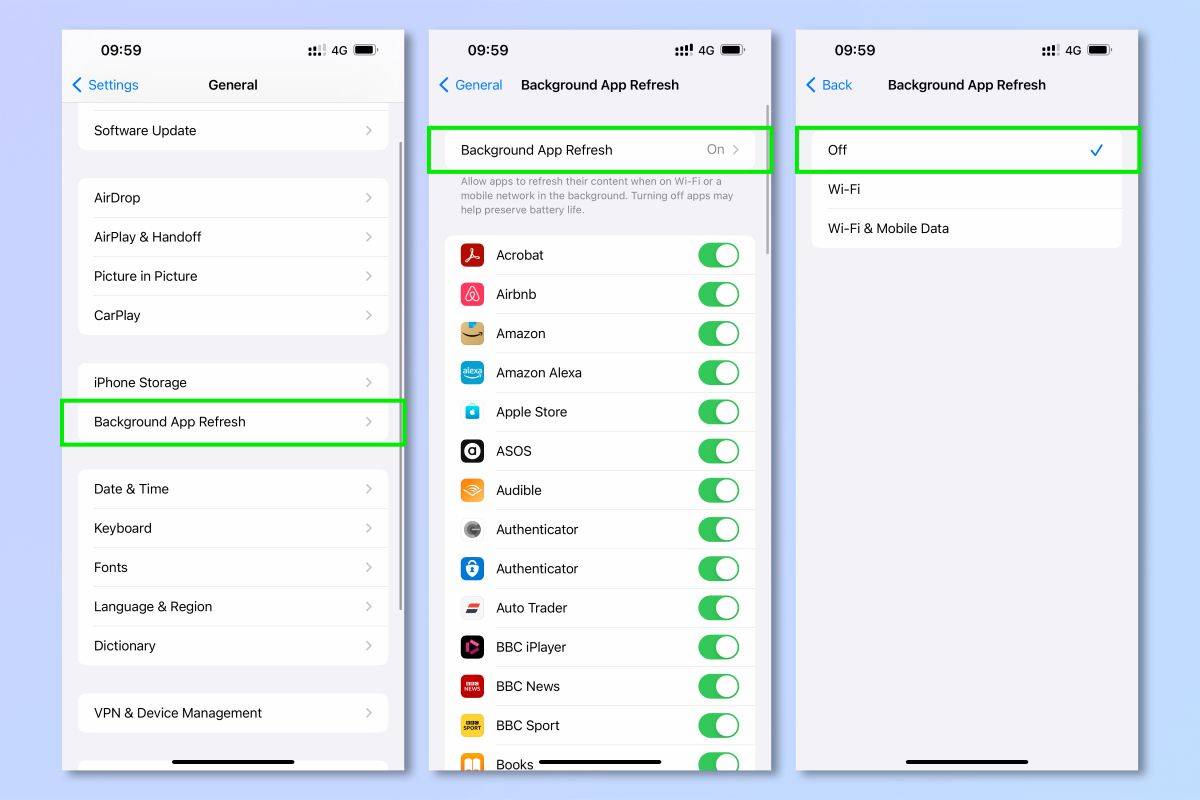
1. انتقل إلى "الإعدادات"، ثم انقر فوق "عام".
2. حدد "تحديث التطبيقات في الخلفية"، ثم انقر فوق "تحديث تطبيق الخلفية".
3. اضغط على إيقاف.
4. بدلاً من ذلك، في صفحة تحديث التطبيقات في الخلفية، قم بتبديل الإعداد للتطبيقات الفردية.
7- تحديد خدمات الموقع
في كل مرة يستخدم فيها هاتفك نظام تحديد المواقع العالمي (GPS)، فإنه يستخدم الطاقة. يمكنك إيقاف تشغيل خدمات الموقع تمامًا، لكن بعض التطبيقات تحتاج إلى هذا لأداء وظيفتها المقصودة، مثل خرائط Google، مما يعني أنه سيتعين عليك إعادة تشغيل GPS مرة أخرى في كل مرة تستخدمها، لذلك فإنه من الأفضل قصر تطبيقاتك على استخدام خدمات الموقع فقط أثناء استخدامها، أو عندما يطلبون ذلك.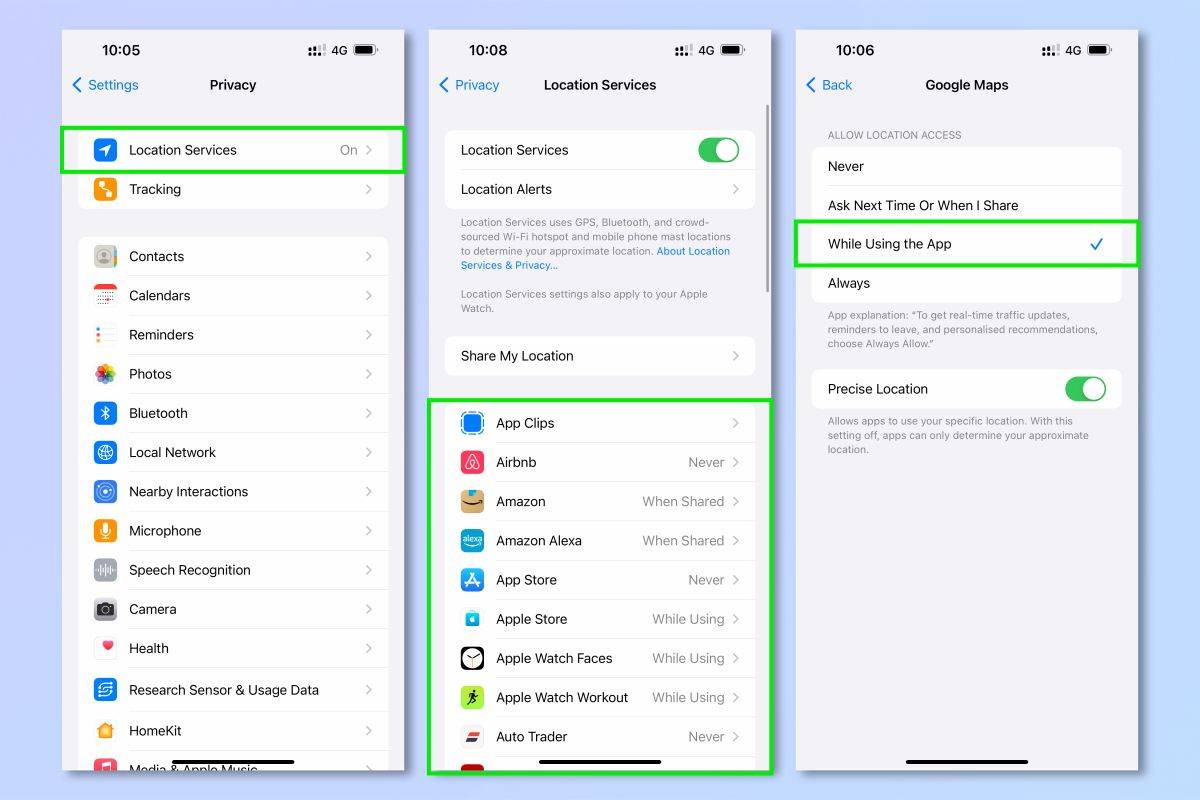
1. انتقل إلى "الإعدادات"، ثم انقر فوق "الخصوصية".
2. حدد خدمات الموقع.
3. حدد كل تطبيق على حدة وانقر أثناء استخدام التطبيق.
4. أو بدلاً من ذلك، انقر على السؤال في المرة القادمة أو عندما أشارك.
8- تعطيل Wi-Fi وBluetooth وAirDrop
تستهلك كل من تقنية Wi-Fi وتقنية Bluetooth وتقنية AirDrop الطاقة عند الاستخدام، حتى إذا كنت لا تستخدم جهاز آيفون الخاص بك، فقد يكون يبحث في محيطه عن شبكات Wi-Fi، أو يبحث عن أجهزة أخرى عبر Bluetooth وAirDrop، لذلك قم بإيقاف تشغيل هذه الخواص.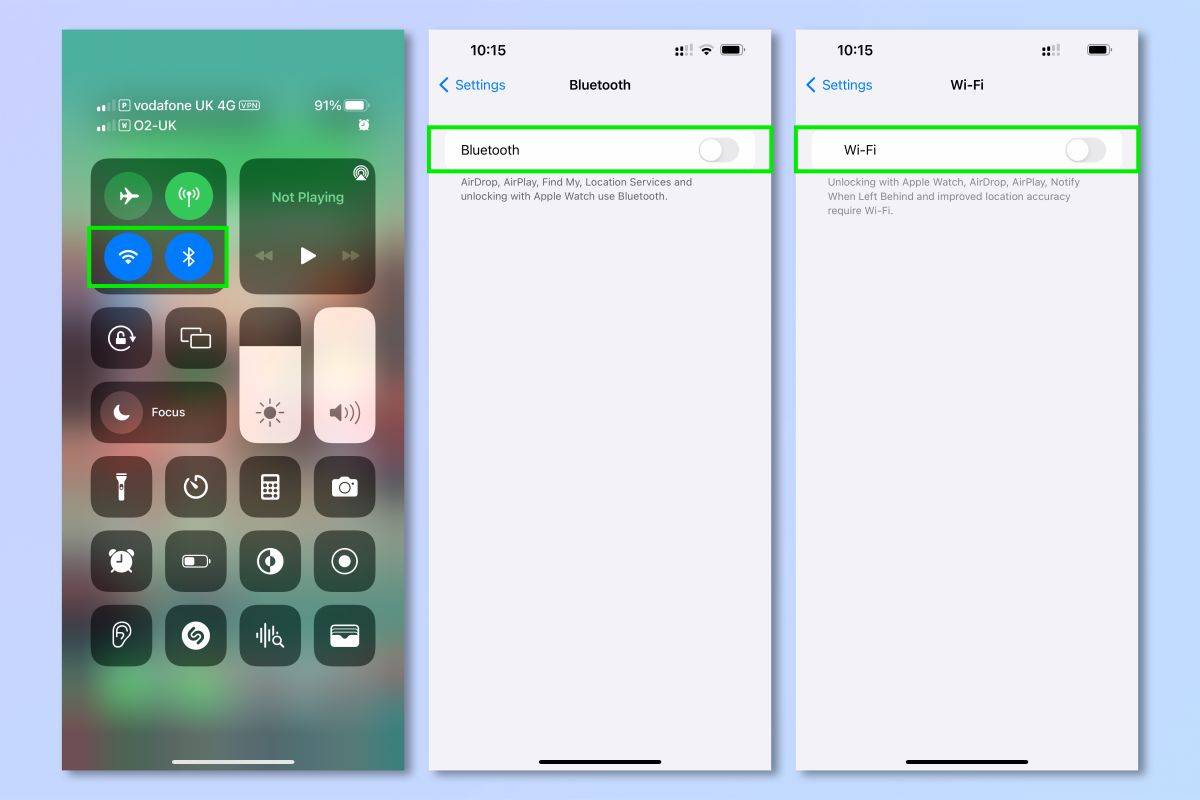
1. من الشاشة الرئيسية، اسحب لأسفل من أعلى الزاوية اليمنى لفتح مركز التحكم.
2. اضغط على أيقونات Wi-Fi وBluetooth لتعطيلهما.
3. بدلاً من ذلك، افتح الإعدادات، وحدد Wi-Fi/ Bluetooth وانقر على مفتاح التبديل المعني لإيقاف التشغيل.
9- تحديث iOS
نظام التشغيل الخاص بجهاز آيفون "iOS"، هو سيد إدارة هاتفك. يتم صقله وتحديثه باستمرار بواسطة مطوري شركة أبل، وسيشمل ذلك أشياء مثل الأداء وتحسينات الطاقة، ابقها محدثة دائمًا.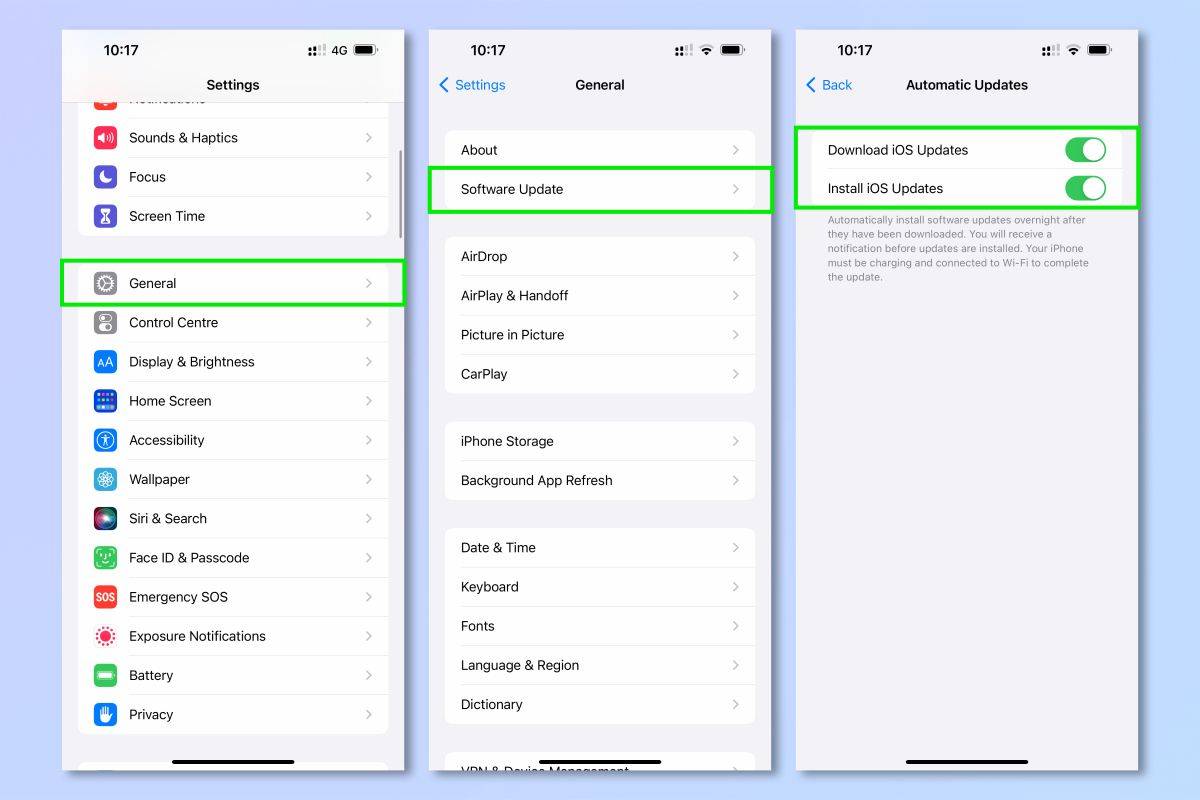
1. افتح "الإعدادات"، ثم انقر فوق "عام".
2. حدد تحديث البرنامج، ثم انقر فوق ترقية وتثبيت إذا كان التحديث جاهزًا.
3. انقر فوق "التحديثات التلقائية" وتأكد من تعيين كلا المبدلين على تشغيل.
يمكنكم متابعة آخر الأخبار عبر حساب سيدتي على تويتر





































